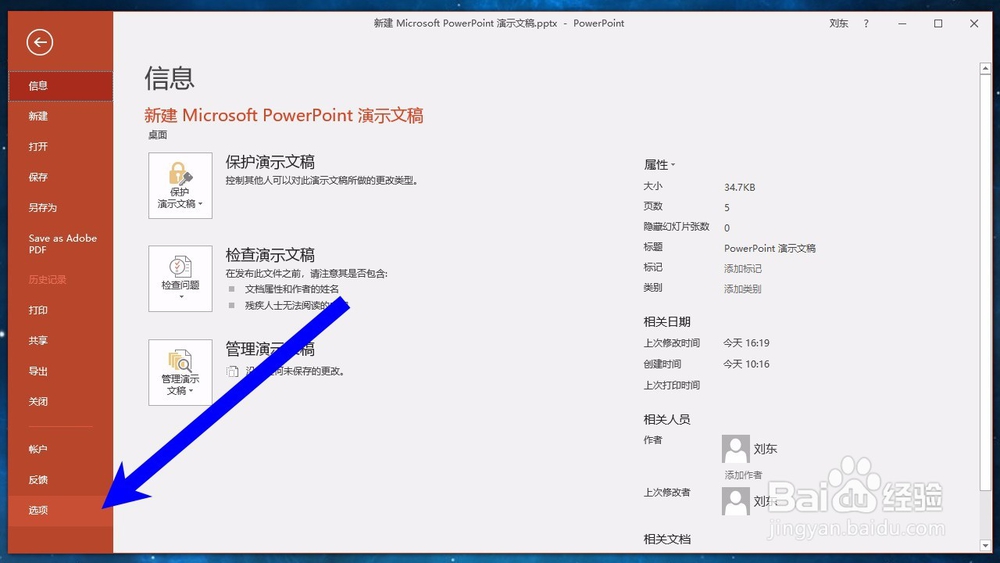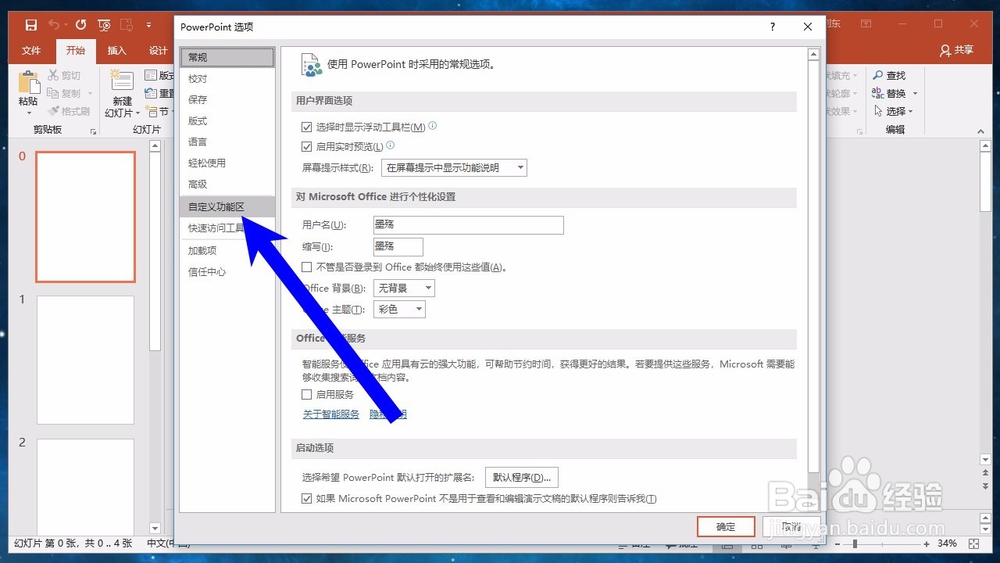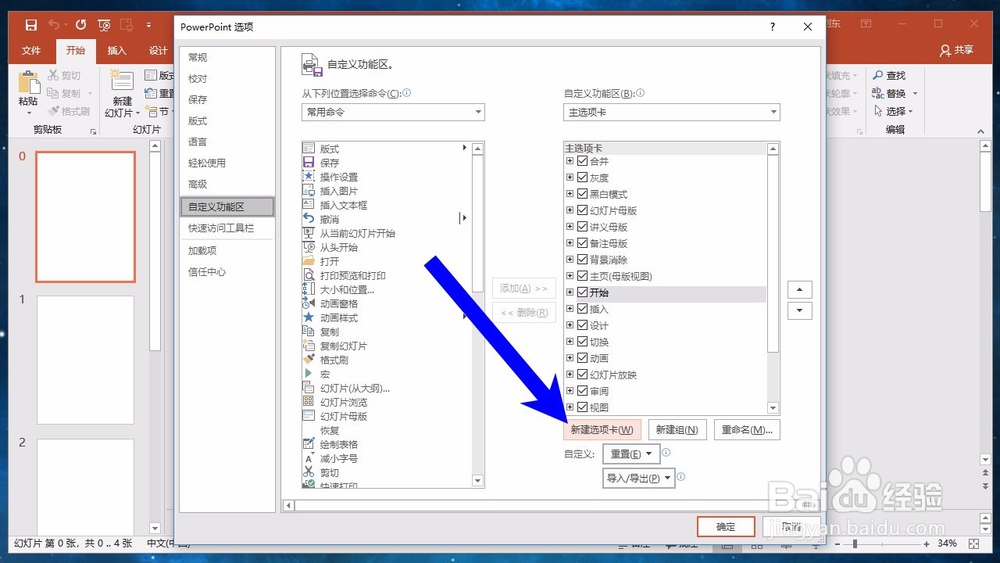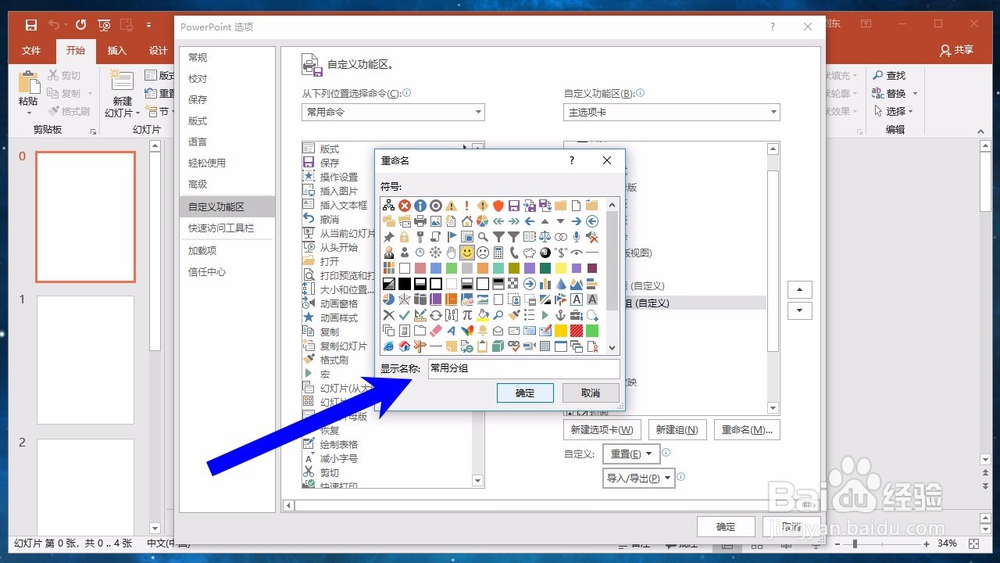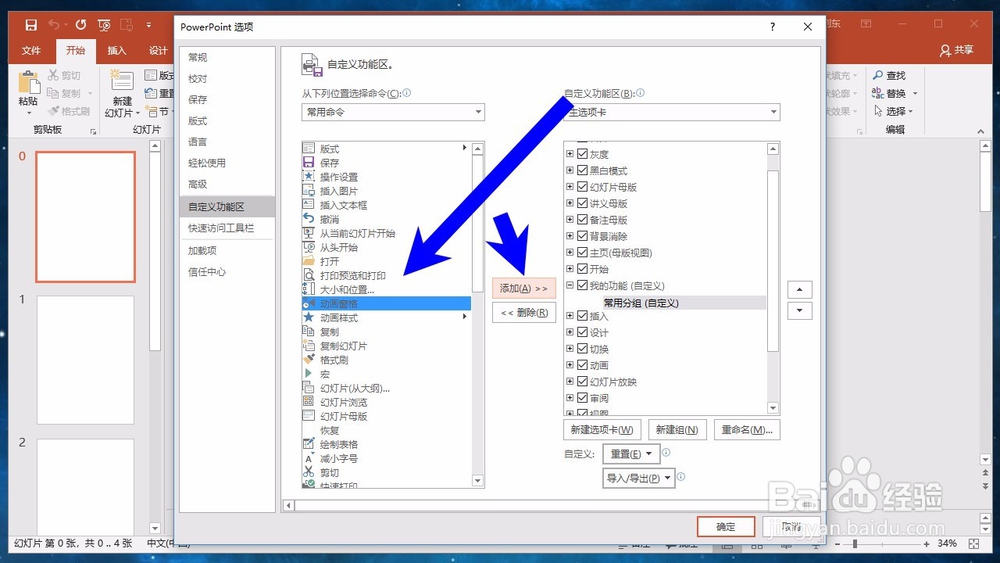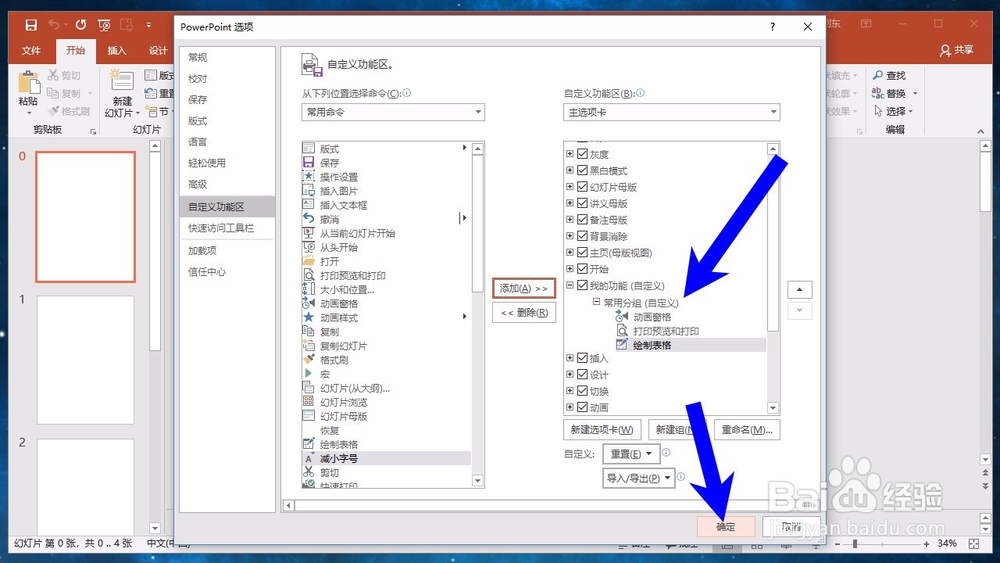1、首先我们打开一个ppt,然后点击左上角的文件图标,如下图所示。
2、在这个文件的下拉列表中找到选项,点击打开,如下图所示。
3、在打开的ppt选项卡上面,我们找到自定义功能区,点击进入,如下图所示。
4、接着我们的选项卡的右侧,点击新建选项卡按钮,如下图所示。
5、新建选项卡完成之后,我们可以点击重命名按钮,为我们的选项卡,重新命名一个名称。
6、输入我们想要设置的名称,然后设置一个图片上,点击确定即可。
7、接着就可以在分组中添加我们常用的功能了,选中我们常用的功能,然后点击添加按钮,就可以把常用的功能添加到分组中。
8、常用功能添加完成之后,我们点击右下角的确定按钮,如下图所示。
9、最后就可以在ppt上放的功能,去看到我们新加入的分组了,如下图所示。